发布时间:2024-02-29 10: 00: 00
品牌型号:联想ThinkPad E14
系统:Windows 10家庭版
软件版本:fuzor
作为一款虚拟现实级的BIM软件平台,fuzor功能非常强大,同时fuzor还是一款首次将多人游戏引擎技术引入建筑工程行业的工具。既然是被应用于建筑工程行业,操作建模自然是必不可少的,对于fuzor如何操作建模,这里我们将介绍三种模式。下面我们来看fuzor实用技巧介绍吧!
一、fuzor如何操作建模
使用fuzor操作建模之前,我们首先要将模型导入fuzor,然后再以三种不同方式操作建模。
1.导入建模
要将已完成的建模导入fuzor有多种方式,这里我们介绍两种比较简单的操作。
(1)通过revit导入
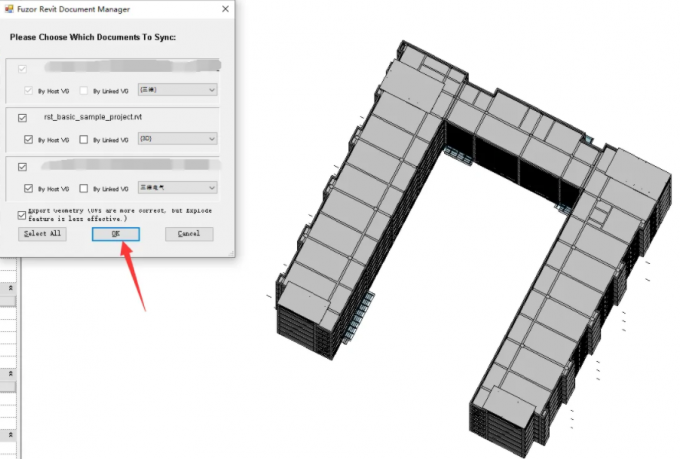
首先,将revit中的模型以三维形态展示,单击顶部菜单栏【Fuzor Plugin】,在此界面选择fuzor版本,然后对模型的基础信息进行编辑即可,最后单击【OK】便能将模型导入fuzor。
(2)拖拽导入
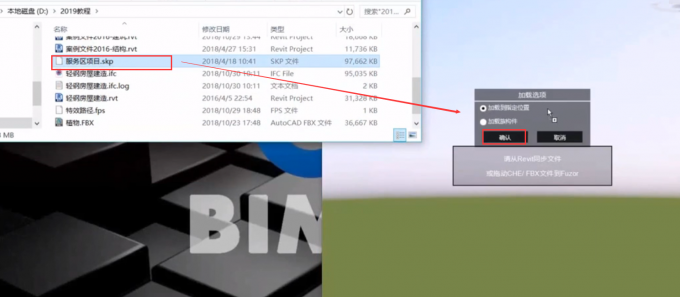
除了上面介绍的通过软件导入外,我们还可以直接通过拖拽的方式将模型导入fuzor。
在导入模型时,我们可以根据自己的实际情况选择导入方式。
2.操作模型
在操作模型,这里我们会介绍三种方式:(1)延续建模软件中的操作;(2)自由模式;(3)人物模式。
(1)延续建模软件的操作
启动fuzor菜单栏,在菜单栏内可找到导航模式,分别有:Revit控制模式、Navisworks控制模式、自有控制模式、人物模式。
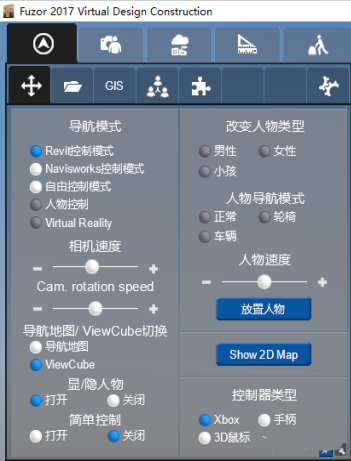
其中Revit控制模式和Navisworks控制模式,延续了Revit和Navisworks两款软件中对建模的操作方式,选中这两种模式后,使用鼠标左键、中键、滚轮等便可对模型进行操作。
(2)自由模式
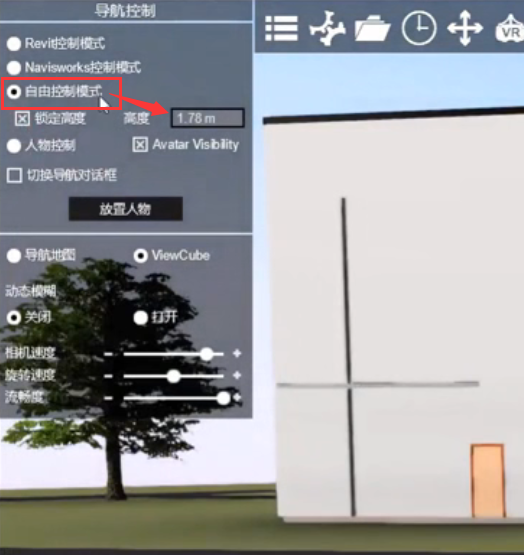
在侧边菜单栏内选择自由模式后,我们可以锁定操作模型的高度,如果我们将操作高度设置为1.78米,那么在操作模型时,就会一直保持此高度。
(3)人物模式
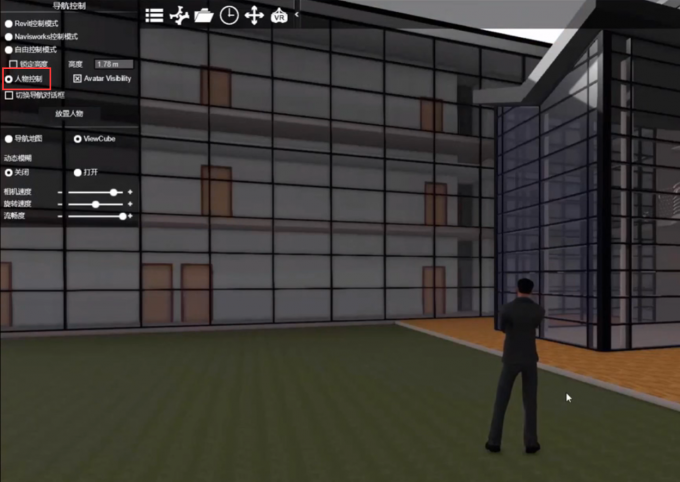
在人物模式下,对于模型更多是观察而非操作,在此模式下我们能以第一人物的视角来观察模型,使用键盘【W/A/S/D】可以控制人物移动,通过空格键控制跳跃,像玩游戏一样控制人物。
以上,就是在fuzor中如何导入模型,以及如何对模型进行操作的实用技巧。下面我们来看fuzor中还有哪些实用技巧吧!
二、fuzor实用技巧介绍
在fuzor中我们可以实现非常多的效果,这里总结一些实用技巧,分别如下:
1.在fuzor中放置构件时,如果按住Shift可以直接旋转构件。
2.在fuzor 4D模拟中,编辑动画时勾选动画同步,便可实现效果同步。
3. 使用fuzor时,在fuzor插件栏使用Camera Snapshop能将fuzor视角同步到Revit中。
当然,fuzor还有非常多的实用技巧,这里就不一一展示了。
三、总结
以上便是,fuzor如何操作建模,fuzor实用技巧介绍的内容。更多有关fuzor使用技巧,尽在fuzor中文网站!
展开阅读全文
︾